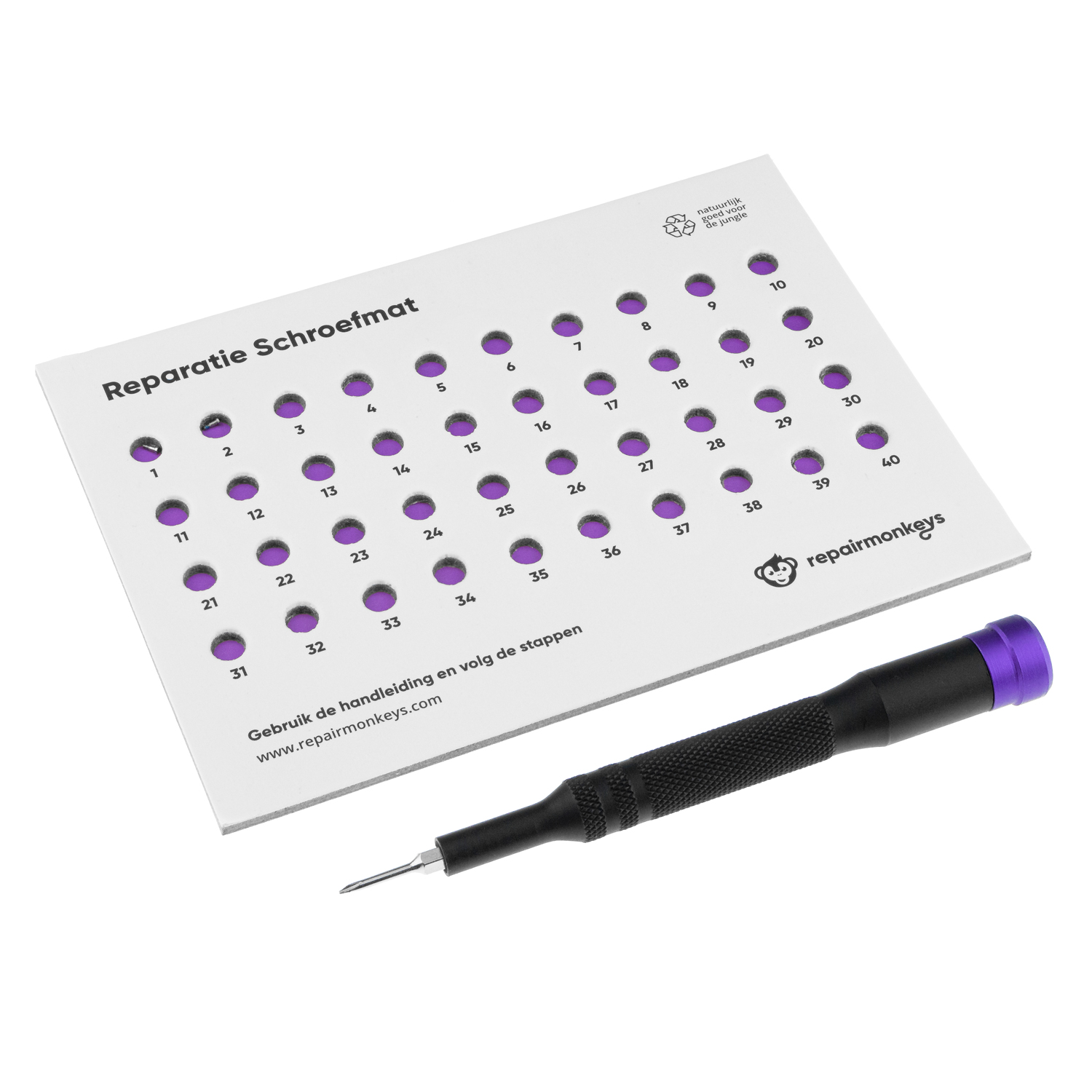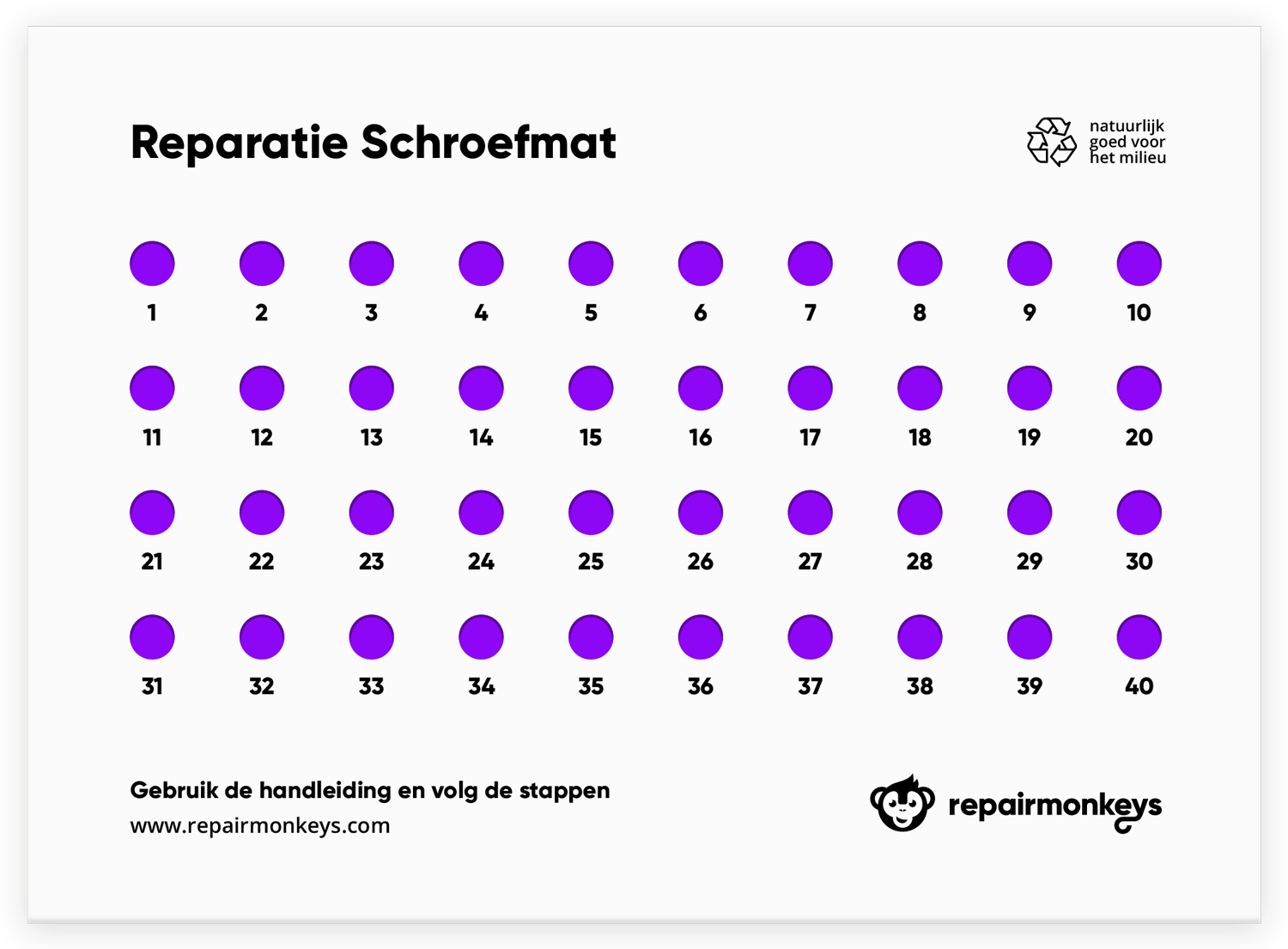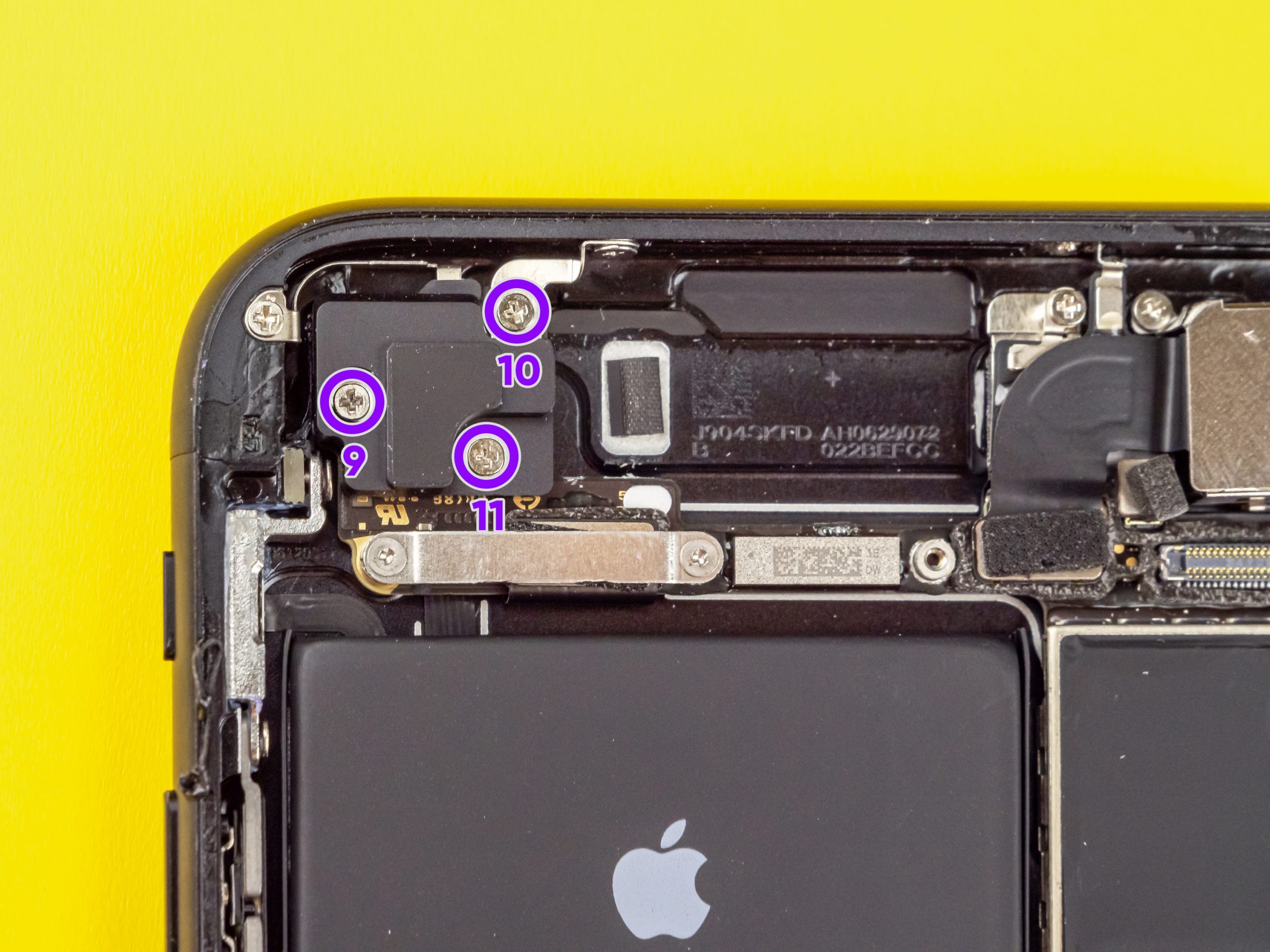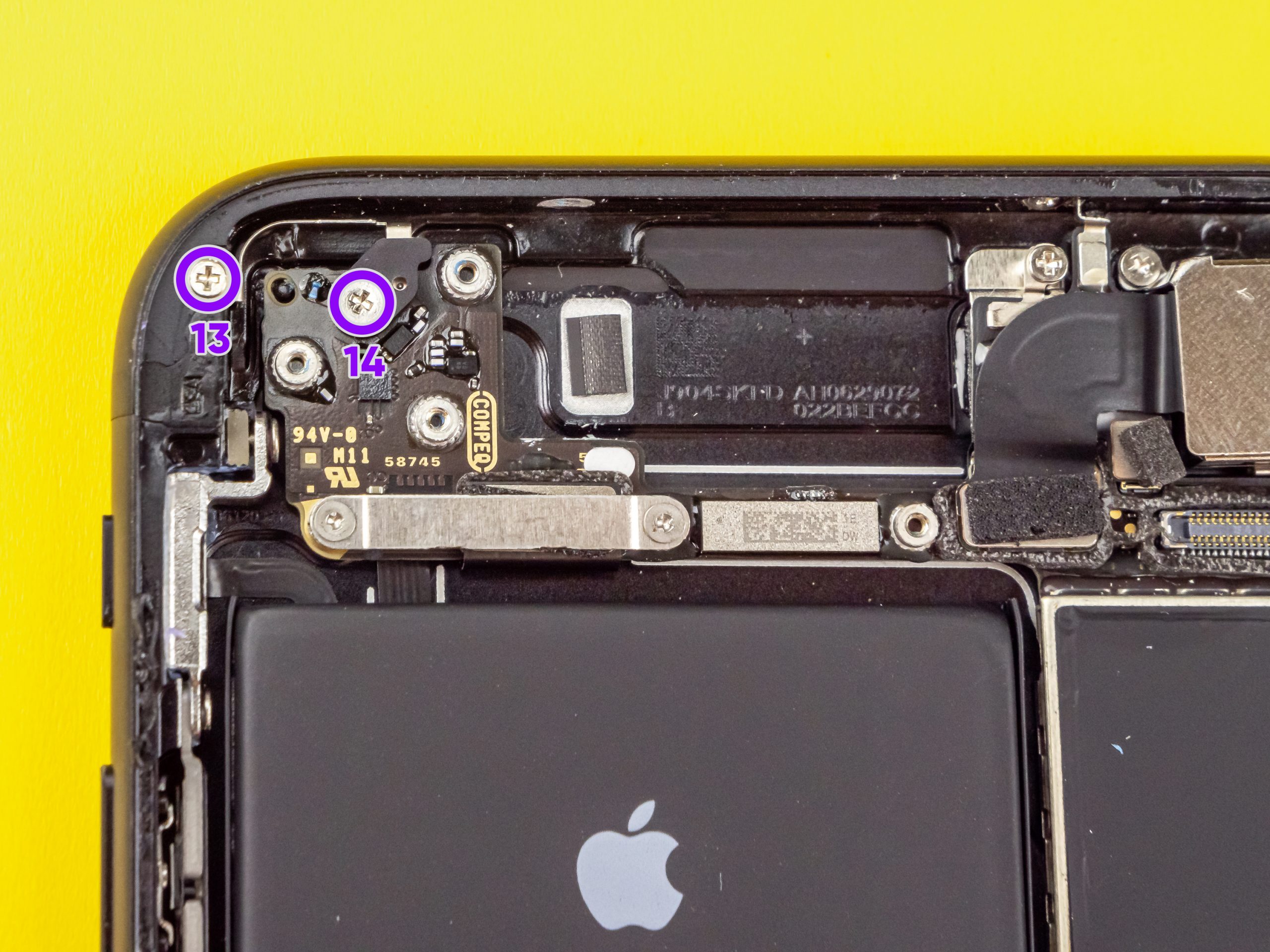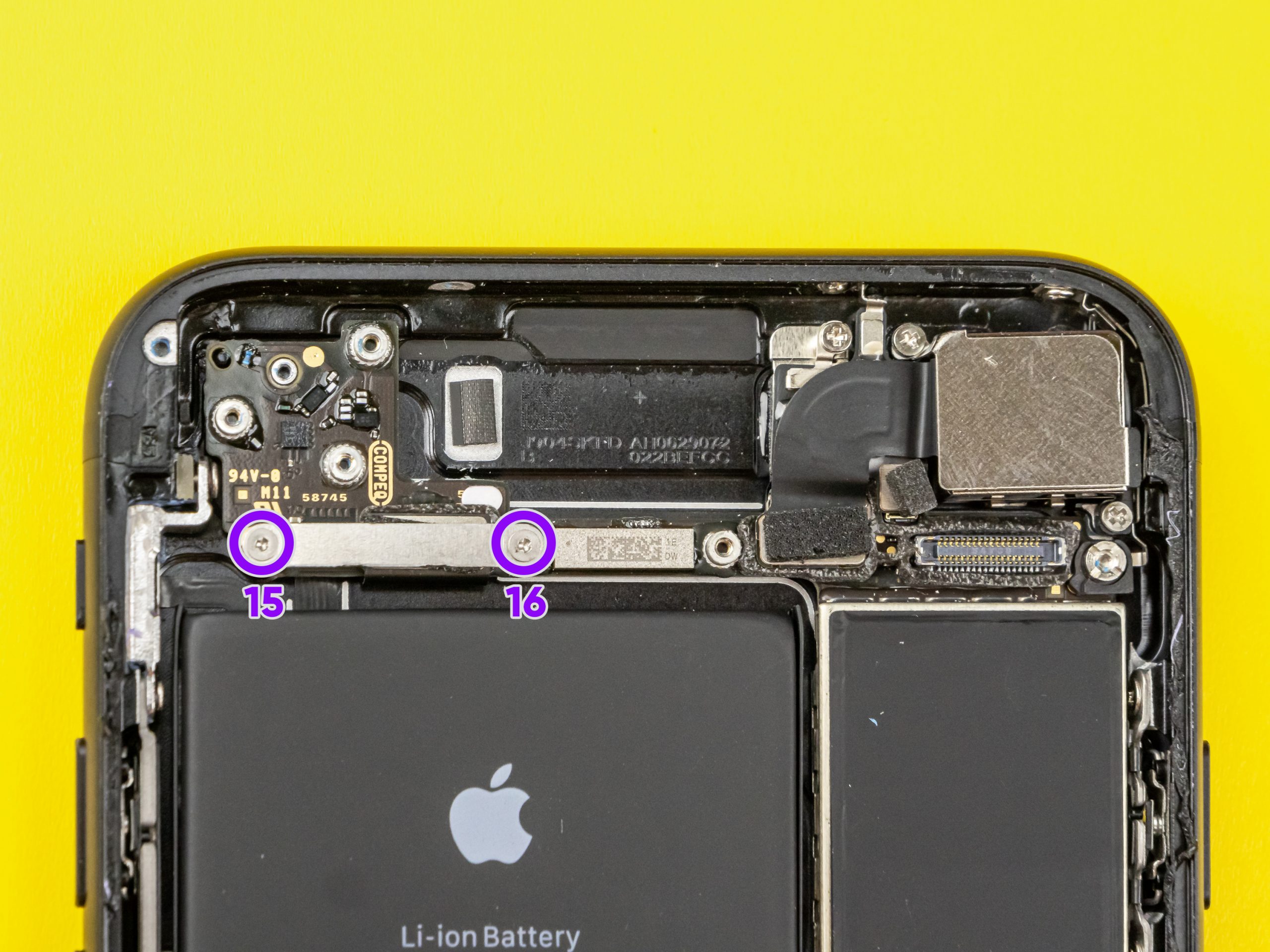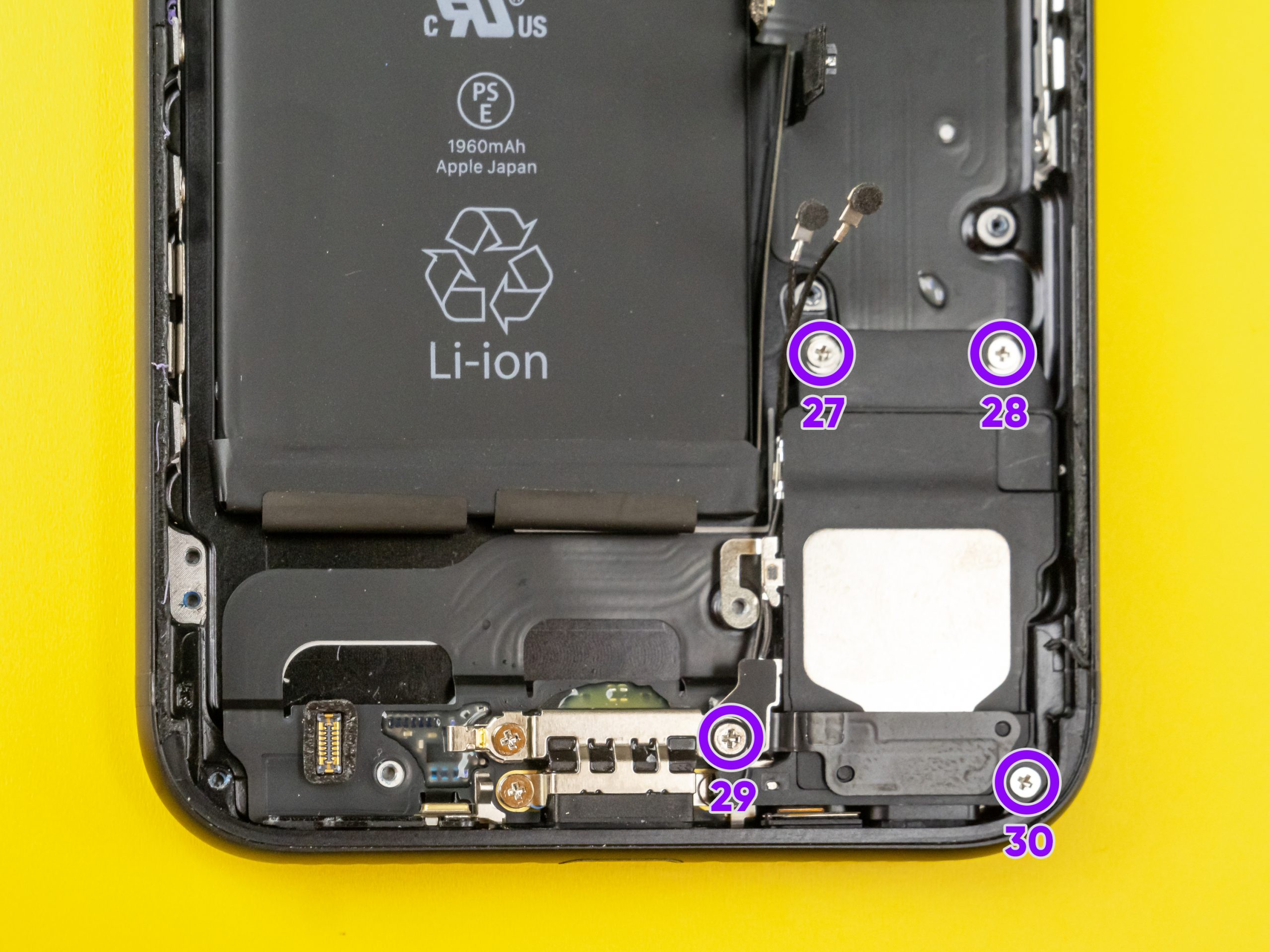-
iPhone 7 dock connector
-
Complete gereedschapset
-
Schroefmat
-
Reparatie handleiding om na te apen
-
iPhone 7 screenprotector
- iPhone 7 dock connector
- Complete gereedschapset
- Schroefmat
- Reparatie handleiding om na te apen
- iPhone 7 screenprotector
Productbeschrijving
iPhone 7 dock reparatieset
Het vervangen van je iPhone 7 oplaadpoort is nog nooit zo eenvoudig en leuk geweest! Onze complete reparatieset is voorzien van een nieuwe dock connector en tools van hoge kwaliteit met een uniek schroefmatje die jou gaan helpen tijdens de gehele reparatie. Met onze uitgebreide gratis how-to wordt jouw reparatie uiteraard een groot succes.
Je kiest bij ons gewoon de kleur van je toestel. Bij een iPhone 7 zwart krijg je een zwarte dock connector, bij de iPhone 7 jet black krijg je een zwarte dock connector, bij de iPhone 7 rood krijg je de zwarte dock connector, bij de iPhone 7 zilver krijg je een lichtgrijze dock connector, bij de iPhone 7 goud krijg je een witte dock connector en als laatste krijg je bij een iPhone 7 rosegoud ook een witte dock connector. Dit zijn vanzelfsprekend dezelfde kleuren dock connectoren als een iPhone origineel wordt uitgeleverd.
Daarom Repair Monkeys:
- Nieuwe dock connector
- Topkwaliteit tools met schroefmat
- Uitgebreide handleiding
- Glazen screenprotector
- Complete ervaring
Je krijgt naast een screenprotector gemaakt van gehard glas voor je iPhone 7 ook nog eens een fantastische verrassing in de reparatieset. Dus ontdek gauw onze spannende reparatie jungle en repareer eenvoudig je iPhone met de iPhone 7 dock reparatieset van Repair Monkeys!
Je bent misschien al veel verschillende kwaliteiten tegengekomen. Allemaal leuke (soms misleidende) termen maar daar doen onze monkeys niet aan, onze iPhone 7 dock connector is gewoon top voor je iPhone, geen gezeur.
Wat krijg je allemaal?
Van ons krijg je een nieuwe iPhone 7 dock connector en alle benodigde stickers om je Apple device weer goed dicht te kunnen maken. De tools in de set zijn speciaal door ons samengesteld en zijn van topkwaliteit, zodat je deze ook in de toekomst voor andere reparaties kunt gebruiken. Zo zit er een schroevendraaier in de dock connector set met 4 verschillende schroefbitjes en een sterke zuignap die je helpt het scherm eraf te halen. Met een plastic plectrum, spudger en connector opener repareer jij je Apple device zonder de iPhone te beschadigen. Met de antistatische metalen pincet pak jij zelfs de kleinste schroefjes en plaatjes uit de iPhone.
Om alle schroeven op orde te houden, hebben wij een uniek schroefmatje ontwikkeld. Door middel van het schroefmatje in combinatie met onze reparatie handleiding nemen wij jou schroef voor schroef mee door je eigen iPhone 7!
Om in de toekomst je kostbare scherm niet kapot te laten vallen doordat je over een bananenschil uitglijdt ontvang je een supersterke glazen screenprotector bij onze reparatieset. Zo kan je jouw iPhone goed beschermen. En dit alles in een complete verpakking die ook superleuk is om cadeau te geven.
Repair Monkeys wenst je veel succes met je reparatie! Zie je tijdens de reparatie door de bomen de jungle niet meer? Dan kan je gewoon even op de chatbutton klikken en je bent direct met een van onze Service Monkeys in contact die je verder gaat helpen!
- 10 delige reparatieset
- Dock connector
- Frame sticker
- Glazen screenprotector
- Handleiding
- Schroefmat
- A1660
- A1778
- A1779
- iPhone 7
Reparatie handleiding
Speciaal voor jou om na te apen
Wij hebben een monkey proof methode om je iPhone 7 oplaadpoort in 1 uurtje te repareren! In deze how-to laten wij jou zien hoe je stap voor stap een iPhone 7 dock connector vervangt: monkey see, monkey do style.
Repareer altijd aan je keukentafel en niet ergens in de gammele boom. Tijdens de reparatie schroef je schroef voor schroef de schroeven uit de iPhone en leg je deze in het vakje op de schroefmat met het juiste nummertje. Laat je batterij leeglopen tot onder de 25% voor het geval deze mogelijk beschadigt.
Zorg dat alles van het setje binnen handbereik ligt en steel de föhn uit de badkamer, niet voor je haar… dat zit al top. Neem de tijd we gaan diep de jungle in dus ga niet de aap uithangen, dan zal je reparatie zeker lukken!
Stap 1Schroefjes aan de onderkant
Zet de iPhone uit en pak de schroevendraaier met het Pentalobe bitje. Hier staat P2 op en lijkt op een 5 puntig sterretje. Naast de oplaadpoort aan de onderkant van de iPhone schroef je de 2 schroeven eruit en leg je deze op de schroefmat in de juiste vakjes. De schroeven moeten straks op de exacte plek terug in de iPhone.
Top, gaat lekker!
Stap 2Het openmaken van je iPhone
Pak de föhn en maak de rand van het scherm warm. Het moet goed warm aanvoelen maar niet zo heet dat je jouw iPhone niet meer kan aanraken. Plaats de zuignap op het scherm en trek het scherm zachtjes omhoog. Pak de paarse plastic tool of plectrum als je dit handiger vindt. Probeer deze onderaan de iPhone tussen het scherm en het frame te krijgen.
Haal de plastic tool voorzichtig langs alle de randen van de iPhone, aan de rechter zijkant moet je extra voorzichtig zijn. Hier zitten namelijk de kabels dichtbij. Klap het scherm als een boekje open. Zet het scherm ergens tegenaan zodat hij niet omvalt. #klaptelefoon
Wees voorzichtig met de kabels die naar het scherm lopen, deze kunnen snel scheuren.
Stap 3De batterij en scherm connectoren
Wissel nu het P2 bitje in de schroevendraaier voor een triwing bitje (Y000). Schroef de 4 schroeven van het batterij en het scherm plaatje eruit. We gaan diep de jungle in. Plaats ook deze schroeven bij de juiste nummers op de schroefmat, heb je het al door?
Leg het plaatje aan de kant op een plek waar je hem straks weer terug kan vinden. Maak daarna met de plastic tool de batterij connector en de scherm connectoren los. Verwijder deze voorzichtig van het moederbord. Om deze connectoren zitten namelijk kleine componenten. Deze moet je niet beschadigen.
Je bent gewoon je eigen iPhone aan het repareren! Vet toch?
Stap 4Connector van de voorcamera
Nu gaan we door naar de het plaatje rechts bovenin. Verwijder de 2 kruiskopschroeven met het PH000 bitje. Leg de schroefjes weer bij het juiste nummers, lekker bezig! Leg het plaatje weg en maak de voorcamera connector los met de plastic tool. Doe dit vanaf de zijkant zodat je het moederbord niet beschadigt.
Bewonder nu het feit dat je iPhone in 2 delen ligt.
Stap 5Simkaart verwijderen
We verwijderen als eerst de simkaart houder. Deze kun je eruit halen met de pincet. Als de simkaart houder eruit is kun je het pinnetje aan de binnenkant weer in het frame drukken. Als je dit niet doet krijg je het moederbord er niet gemakkelijk uit.
Stap 6Wifi antenne verwijderen
De wifi antenne zit links bovenin de iPhone en voordat je deze eruit kunt halen moet je eerst de 4 kruiskopschroeven (9,10,11 en 12) eruit schroeven.
Vergeet schroef 12 die in het frame zit niet!
Daarna kun je het houdertje onder de wifi antenne eruit halen. Deze zit vast met 2 kruiskopschroeven (13 en 14) en kun je bij de nummers van de schroefmat neerleggen.
Stap 7Aan en uit knop connector
Onder de wifi antenne zit de connector van de aan en uit knop. Deze kun je nu gemakkelijk verwijderen plaats het Y000 bitje op de schroevendraaier en verwijder de 2 schroeven. Daarna kun je de connector losmaken van het moederbord met een plastic tool.
Stap 8Achter camera connector
Nu kun je de connector van de achter camera losmaken met een plastic tool. Onder de achter camera kabel zit nog een kruiskopschroef verstopt. Deze kun je nu ook eruit schroeven. Daarnaast zit de connector van de bovenste antenne. Die moet je ook van het moederbord verwijderen.
Ring, ring, ring… bananaphone.
Stap 9Moederbord eruithalen
Nu kun je de connector van de dock connector en de 2 antenne aansluitingen van het moederbord afhalen. Schroef hierna de 4 stand-off schroeven uit het moederbord met het stand-off bitje en druk de rechter boven antenne iets naar boven. Nu kun je het moederbord eruit halen.
Goed bezig ga zo door!
Stap 10Trilmotor verwijderen
Voordat we goed bij de dock connector kunnen moeten we eerst de trilmotor verwijderen. Deze zit met 5 kruiskopschroeven (22, 23, 24, 25 en 26) vast en moeten allemaal eruit geschroefd worden. Daarna moeten we ook het houdertje verwijderen om de connector los te maken, hier zitten 2 schroeven. Daarna kun je eenvoudig de trilmotor verwijderen.
Stap 11Luidspreker verwijderen
Verwijder de 4 kruiskopschroeven (27, 28, 29 en 30) van de luidspreker en nu kun je ook de antenne die vanaf de dock connector komt scheiden van de luidspreker. De kruiskopschroef links onderin gaat wat moeilijker. Die kun je eventueel met een pincet eruit halen.
Ga zo door!
Stap 12Dock connector verwijderen
Verwijderen de 5 kruiskopschroeven waarmee de dock connector nog vast zit. De schroef linksboven heeft een metalen clip. Deze kun je bij de schroef in de schroefmat leggen.
De 2 schroeven in de zijkant zitten verstopt onder een sticker. Je kunt eerst de sticker verwijderen en daarna de schroeven eruit schroeven.
De twee microfoontjes kun je voorzichtig scheiden en daarna kun je de dock connector eventueel iets verwarmen met een föhn, vervolgens kan je deze verwijderen uit de achterkant.
Stap 13Plakkertjes overzetten
Op de microfoontjes zit een plakker deze moet je overzetten op de nieuwe microfoontjes van de nieuwe dock connector. Om de lightning poort zit ook een plakker, deze zetten we ook over van de oude naar nieuwe lightning poort van de dock connector.
Stap 14Dock connector terugplaatsen
Nu kun je de dock connector weer terugplaatsen. Zorg ervoor dat de microfoontjes weer goed op hun plek liggen. Daarnaast zie je aan de bovenkant van de dock connector 2 grijze puntjes. Deze puntjes kun je gebruiken om ervoor te zorgen dat de dock connector weer goed op zijn plek liggen. Daarna kun je de 5 schroeven weer terugplaatsen en het metalen clipje op zijn plek plaatsen.
Je kunt de stickers op de 2 schroeven in de zijkant eventueel terugplaatsen.
Stap 15Luidspreker terugplaatsen
Plaats nu de luidspreker weer in de iPhone. Je moet eerst de onderkant erin schuiven, want anders past de luidspreker niet goed op zijn plek. Daarna kun je de 4 kruiskopschroeven terugplaatsen in de luidspreker. Druk ook de antenne van de dock connector weer netjes in het houdertje aan de zijkant van de luidspreker.
Stap 16Trilmotor terugplaatsen
Leg de trilmotor weer op de goede plaats en druk de connector weer vast. Daarna kan het houdertje van de microfoon weer terug en kun je de 5 kruisschroeven terugplaatsen.
Stap 17Moederbord terugplaatsen
Nu kan je het moederbord terugplaatsen. Zorg ervoor dat de connector en de rechter boven antenne niet onder het moederbord terecht komen. Je kunt het best eerst de connector van de dock connector terugplaatsen, anders is het vaak lastig om deze goed op zijn plek te krijgen. Let goed op dat er geen knik in de connector komt te zetten. De connector is relatief breed en daarom moet je er extra voorzichtig mee zijn.
Als er nog geen foam bovenop de connector zit kun je dit overzetten.
Daarna kun je de 4 stand-off schroeven weer terugplaatsen en de 2 antenne connectoren weer op zijn plek klikken.
Stap 18Achter camera connector terugplaatsen
Je kunt nu kleine kruiskopschroef terugplaatsen met het PH000 bitje en de connector van de achter camera en de bovenste antenne weer vastklikken.
Je bent er bijna!
Stap 19Aan en uit knop connector aansluiten
Nu kun je de connector van de aan en uit knop aansluiten op het moederbord en het houdertje weer terugplaatsen. Het houdertje zit vast met 2 triwing schroeven.
Stap 20Wifi antenne terugplaatsen
Eerst plaatsen we het houdertje weer terug die onder de wifi antenne zit. Deze zit vast met 2 kruiskopschroeven. Daarna kun je de 4 kruiskopschroeven terugplaatsen.
Stap 21Frame sticker
Nu verwijderen we de oude frame sticker resten. Je kunt deze resten het makkelijkst verwijderen met de platte kant van de plastic spudger. Vervolgens kan de nieuwe frame sticker worden geplaatst, lijn deze uit met het frame en voorcamera. Druk de randjes goed aan met de plastic spudger en haal de eerste laag van de sticker eraf, laat de buitenste blauwe rand nog zitten.
Ring, ring, ring… bananaphone.
Stap 22Voorcamera kabel aansluiten
Dan is het tijd om de connector van de voorcamera terug te plaatsen. Schroef daarna het plaatje van de voorcamera weer vast met de 2 kruiskopschroeven.
Zorg dat de connector er goed op ligt en druk niet te hard.
Stap 23Scherm en batterij connectoren aansluiten
Nu klikken we de scherm connectoren erop en de connector van de batterij. Controleer altijd de connectie van de connectoren goed. Daarna plaatsen we het plaatje terug met de 4 triwing schroeven.
Ik voel een connectie.
Stap 24iPhone dichtmaken
Oké, laatste stap. Haal de laatste blauwe randjes van de frame sticker eraf. Zorg dat de bovenkant van de iPhone goed in het frame haakt. Klap nu de iPhone dicht en kijk goed of de kabels niet gedraaid of tussen het frame zitten. Zit hij goed dicht? Schroef dan de laatste 2 schroeven van het matje in de onderkant! Vergeet niet het bitje te wisselen naar het P2 bitje.
Als het goed is liggen er nu geen schroeven meer op het schroefmatje.
Zet de iPhone aan en test het scherm, home button met Touch ID, trilmotor en check of de iPhone oplaadt.
Kalibreer de batterij door hem voor meer dan 2 uur op te laden tot 100%, daarna leeg te laten lopen tot 0% en daarna weer ononderbroken op te laden tot 100%.
Werkt iets niet? Controleer dan of de connectoren in de iPhone er allemaal goed op zitten. Gebruik onze chat als het dan nog niet werkt.
Hey Repair Monkey, je hebt je eigen iPhone gefixt! Je bent diep de jungle in geweest maar je hebt het overwonnen en bent een avontuur rijker.
Als je dit nog niet hebt gedaan laat dan zien hoe apetrots je bent dat je zelf je iPhone hebt gerepareerd! Maak een zwoele selfie en stuur hem naar @repairmonkeys op Instagram. #apetrots
Accessoires
Koopjes jungle
 Webshop keurmerk
Webshop keurmerk